Gli account vengono collegati utilizzando i flussi OAuth 2.0 impliciti e codice di autorizzazione standard di settore. Il servizio deve supportare gli endpoint di autorizzazione e scambio di token conformi a OAuth 2.0.
In the implicit flow, Google opens your authorization endpoint in the user's browser. After successful sign in, you return a long-lived access token to Google. This access token is now included in every request sent from Google.
In the authorization code flow, you need two endpoints:
The authorization endpoint, which presents the sign-in UI to your users that aren't already signed in. The authorization endpoint also creates a short-lived authorization code to record users' consent to the requested access.
The token exchange endpoint, which is responsible for two types of exchanges:
- Exchanges an authorization code for a long-lived refresh token and a short-lived access token. This exchange happens when the user goes through the account linking flow.
- Exchanges a long-lived refresh token for a short-lived access token. This exchange happens when Google needs a new access token because the one it had expired.
Choose an OAuth 2.0 flow
Although the implicit flow is simpler to implement, Google recommends that access tokens issued by the implicit flow never expire. This is because the user is forced to link their account again after a token expires with the implicit flow. If you need token expiration for security reasons, we strongly recommend that you use the authorization code flow instead.
Design guidelines
This section describes the design requirements and recommendations for the user screen that you host for OAuth linking flows. After it's called by Google's app, your platform displays a sign in to Google page and account linking consent screen to the user. The user is directed back to Google's app after giving their consent to link accounts.
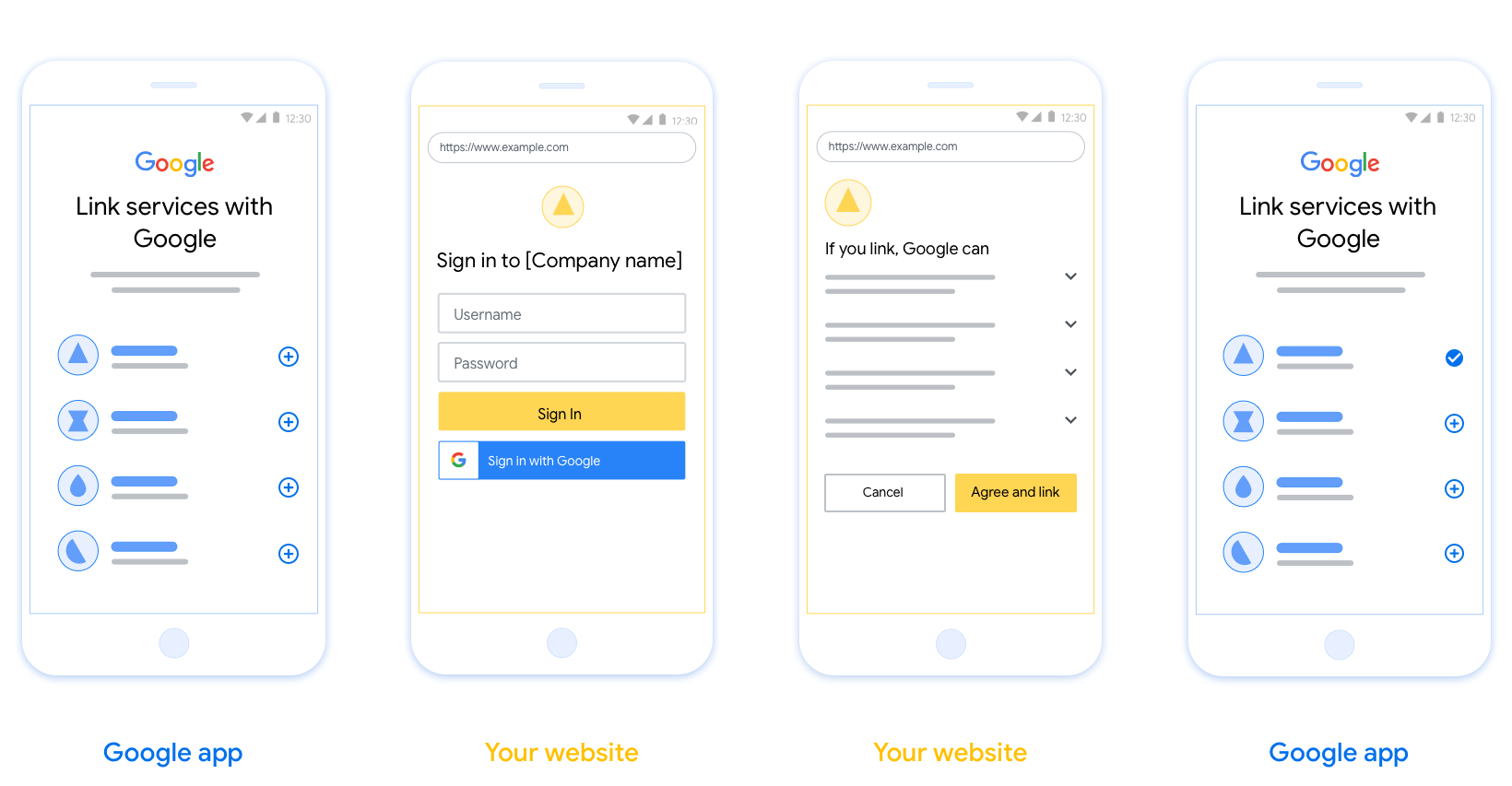
Requirements
- You must communicate that the user’s account will be linked to Google, not a specific Google product like Google Home or Google Assistant.
Recommendations
We recommend that you do the following:
Display Google's Privacy Policy. Include a link to Google’s Privacy Policy on the consent screen.
Data to be shared. Use clear and concise language to tell the user what data of theirs Google requires and why.
Clear call-to-action. State a clear call-to-action on your consent screen, such as “Agree and link.” This is because users need to understand what data they're required to share with Google to link their accounts.
Ability to cancel. Provide a way for users to go back or cancel, if they choose not to link.
Clear sign-in process. Ensure that users have clear method for signing in to their Google account, such as fields for their username and password or Sign in with Google.
Ability to unlink. Offer a mechanism for users to unlink, such as a URL to their account settings on your platform. Alternatively, you can include a link to Google Account where users can manage their linked account.
Ability to change user account. Suggest a method for users to switch their account(s). This is especially beneficial if users tend to have multiple accounts.
- If a user must close the consent screen to switch accounts, send a recoverable error to Google so the user can sign in to the desired account with OAuth linking and the implicit flow.
Include your logo. Display your company logo on the consent screen. Use your style guidelines to place your logo. If you wish to also display Google's logo, see Logos and trademarks.
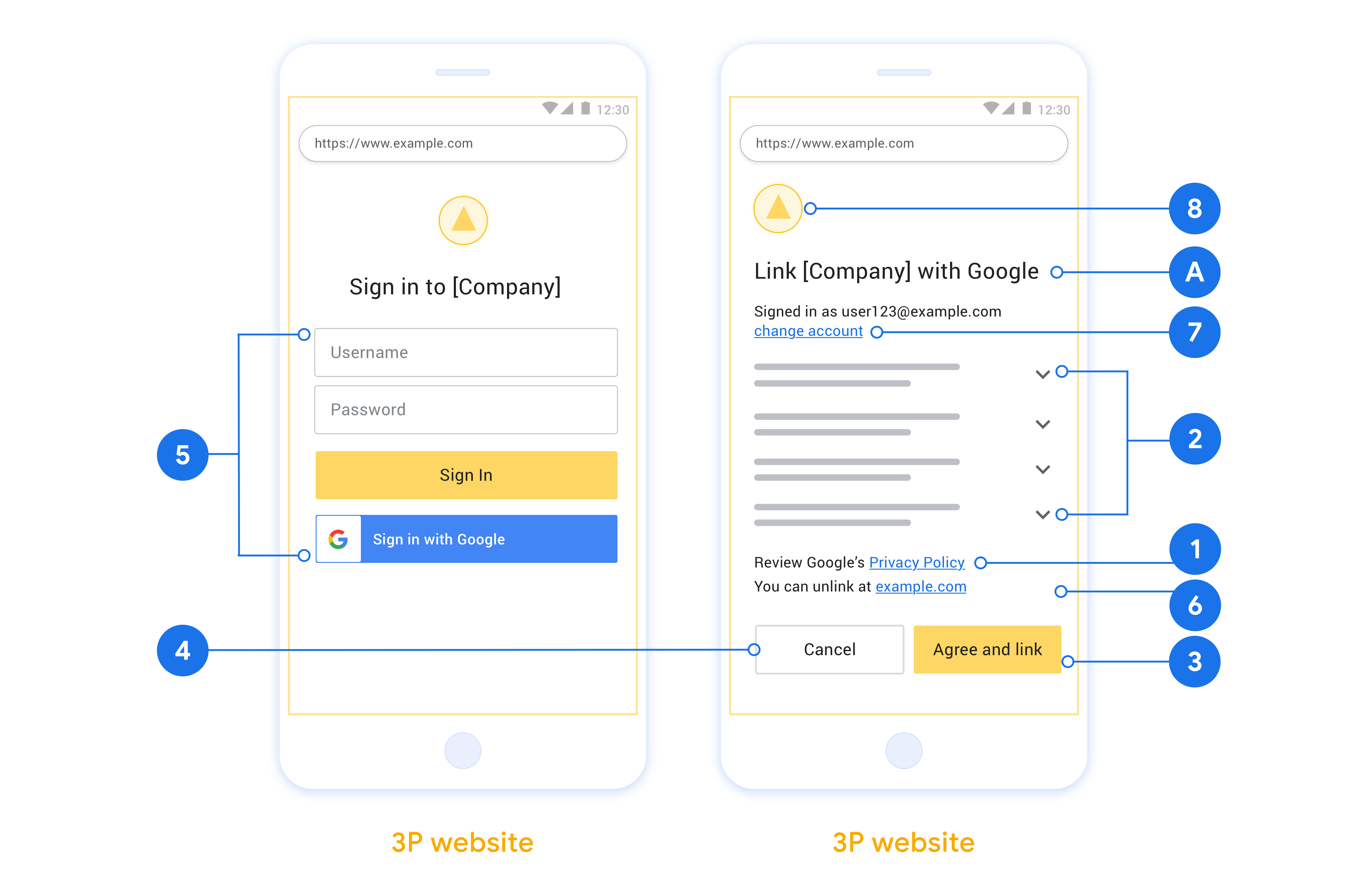
Create the project
To create your project to use account linking:
- Go to the Google API Console.
- Click Create project.
- Enter a name or accept the generated suggestion.
- Confirm or edit any remaining fields.
- Click Create.
To view your project ID:
- Go to the Google API Console.
- Find your project in the table on the landing page. The project ID appears in the ID column.
Configure your OAuth Consent Screen
The Google Account Linking process includes a consent screen which tells users the application requesting access to their data, what kind of data they are asking for and the terms that apply. You will need to configure your OAuth consent screen before generating a Google API client ID.
- Open the OAuth consent screen page of the Google APIs console.
- If prompted, select the project you just created.
On the "OAuth consent screen" page, fill out the form and click the “Save” button.
Application name: The name of the application asking for consent. The name should accurately reflect your application and be consistent with the application name users see elsewhere. The application name will be shown on the Account Linking consent screen.
Application logo: An image on the consent screen that will help users recognize your app. The logo is shown on Account linking consent screen and on account settings
Support email: For users to contact you with questions about their consent.
Scopes for Google APIs: Scopes allow your application to access your user's private Google data. For the Google Account Linking use case, default scope (email, profile, openid) is sufficient, you don’t need to add any sensitive scopes. It is generally a best practice to request scopes incrementally, at the time access is required, rather than up front. Learn more.
Authorized domains: To protect you and your users, Google only allows applications that authenticate using OAuth to use Authorized Domains. Your applications' links must be hosted on Authorized Domains. Learn more.
Application Homepage link: Home page for your application. Must be hosted on an Authorized Domain.
Application Privacy Policy link: Shown on Google Account Linking consent screen. Must be hosted on an Authorized Domain.
Application Terms of Service link (Optional): Must be hosted on an Authorized Domain.
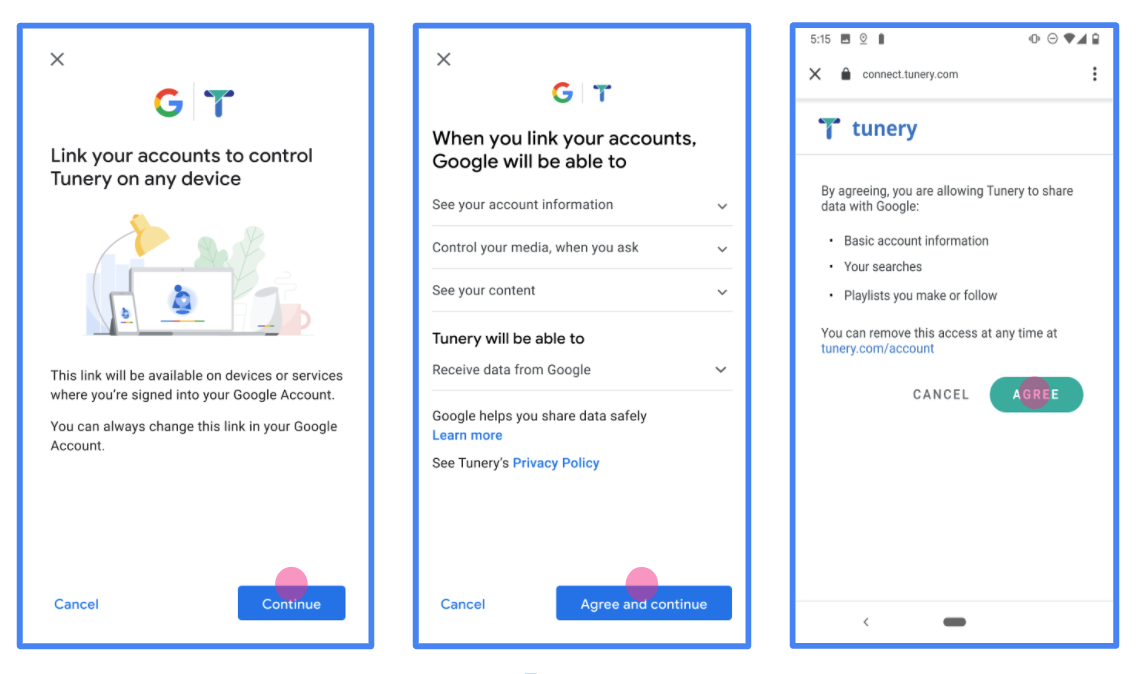
Figure 1. Google Account Linking Consent Screen for a fictitious Application, Tunery
Check "Verification Status", if your application needs verification then click the "Submit For Verification" button to submit your application for verification. Refer to OAuth verification requirements for details.
Implementa il server OAuth
Un'implementazione server OAuth 2.0 del flusso del codice di autorizzazione è composta da due endpoint, che il tuo servizio rende disponibili tramite HTTPS. Il primo endpoint è l'endpoint di autorizzazione, responsabile di trovare il consenso degli utenti all'accesso ai dati. L'endpoint di autorizzazione presenta che consente agli utenti che non hanno ancora effettuato l'accesso e che registrano il consenso l'accesso richiesto. Il secondo endpoint è quello di scambio di token, viene utilizzato per ottenere stringhe criptate, chiamate token, che autorizzano un utente a per accedere al tuo servizio.
Quando un'applicazione Google deve chiamare una delle API del tuo servizio, Google utilizza a questi endpoint per ottenere l'autorizzazione degli utenti per chiamare queste API per loro conto.
Una sessione del flusso del codice di autorizzazione OAuth 2.0 avviata da Google ha flusso seguente:
- Google apre il tuo endpoint di autorizzazione nel browser dell'utente. Se il flusso avviato su un dispositivo con solo comandi vocali per un'azione, Google trasferisce o l'esecuzione di queste query a un telefono.
- L'utente esegue l'accesso (se non l'ha già fatto) e concede a Google l'autorizzazione per accedere ai propri dati con la tua API, se non hanno già concesso l'autorizzazione.
- Il servizio crea un codice di autorizzazione e lo restituisce a Google. Da fare Devi quindi reindirizzare il browser dell'utente a Google con il codice di autorizzazione in allegato alla richiesta.
- Google invia il codice di autorizzazione al tuo endpoint di scambio di token, che consente di verificare l'autenticità del codice e restituisce un token di accesso e un token di aggiornamento. Il token di accesso è un token di breve durata che il tuo servizio accetta come credenziali per accedere alle API. Il token di aggiornamento è un token di token che Google può archiviare e utilizzare per acquisire nuovi token di accesso quando scadono.
- Dopo che l'utente ha completato il flusso di collegamento dell'account, ogni richiesta inviata da Google contiene un token di accesso.
Gestire le richieste di autorizzazione
Quando devi eseguire il collegamento dell'account utilizzando il codice di autorizzazione OAuth 2.0 flusso di autorizzazione, Google invia l'utente al tuo endpoint di autorizzazione con una richiesta include i seguenti parametri:
| Parametri endpoint di autorizzazione | |
|---|---|
client_id |
L'ID client che hai assegnato a Google. |
redirect_uri |
L'URL a cui invii la risposta a questa richiesta. |
state |
Un valore di riferimento che viene restituito a Google invariato nelle URI di reindirizzamento. |
scope |
Facoltativo:un insieme di stringhe di ambiti delimitati da spazi che specificano la i dati per i quali Google richiede l'autorizzazione. |
response_type |
Il tipo di valore da restituire nella risposta. Per OAuth 2.0
flusso del codice di autorizzazione, il tipo di risposta è sempre code.
|
user_locale |
L'impostazione della lingua dell'Account Google RFC5646 , utilizzato per localizzare i contenuti nella lingua preferita dell'utente. |
Ad esempio, se l'endpoint di autorizzazione è disponibile su
https://myservice.example.com/auth, una richiesta potrebbe avere il seguente aspetto:
GET https://myservice.example.com/auth?client_id=GOOGLE_CLIENT_ID&redirect_uri=REDIRECT_URI&state=STATE_STRING&scope=REQUESTED_SCOPES&response_type=code&user_locale=LOCALE
Per fare in modo che l'endpoint di autorizzazione gestisca le richieste di accesso, segui questi passaggi passaggi:
- Verifica che il
client_idcorrisponda all'ID client che hai assegnato a Google e che il valoreredirect_uricorrisponda all'URL di reindirizzamento fornito da Google per il tuo servizio. Questi controlli sono importanti per evitare di concedere ad app client indesiderate o configurate in modo errato. Se supporti più Flussi OAuth 2.0, verifica inoltre cheresponse_typesiacode. - Verifica se l'utente ha eseguito l'accesso al tuo servizio. Se l'utente non ha eseguito l'accesso, completare la procedura di accesso o di registrazione al servizio.
- Genera un codice di autorizzazione che Google dovrà utilizzare per accedere all'API. Il codice di autorizzazione può essere qualsiasi valore stringa, ma deve essere univoco rappresentano l'utente, il client a cui è destinato il token e la scadenza del codice e non deve essere indovibile. Di solito concedi l'autorizzazione che scadono dopo circa 10 minuti.
- Verifica che l'URL specificato dal parametro
redirect_uriabbia il valore modulo seguente:https://oauth-redirect.googleusercontent.com/r/YOUR_PROJECT_ID https://oauth-redirect-sandbox.googleusercontent.com/r/YOUR_PROJECT_ID
- Reindirizza il browser dell'utente all'URL specificato nel
Parametro
redirect_uri. Includi il codice di autorizzazione appena generato e il valore originale dello stato non modificato quando reindirizzi aggiungendo i parametricodeestate. Di seguito è riportato un esempio dell'URL risultante:https://oauth-redirect.googleusercontent.com/r/YOUR_PROJECT_ID?code=AUTHORIZATION_CODE&state=STATE_STRING
Gestire le richieste di scambio di token
L'endpoint di scambio di token del tuo servizio è responsabile di due tipi di token piattaforme di scambio pubblicitario:
- Scambia codici di autorizzazione con token di accesso e token di aggiornamento
- Scambia i token di aggiornamento per i token di accesso
Le richieste di scambio di token includono i seguenti parametri:
| Parametri endpoint scambio di token | |
|---|---|
client_id |
Una stringa che identifica l'origine della richiesta come Google. Questa stringa deve Essere registrato all'interno del sistema come identificatore univoco di Google. |
client_secret |
Una stringa segreta che hai registrato con Google per il tuo servizio. |
grant_type |
Il tipo di token che viene scambiato. È
authorization_code o refresh_token. |
code |
Quando grant_type=authorization_code, questo parametro è il valore
codice ricevuto da Google tramite l'accesso o lo scambio di token
endpoint. |
redirect_uri |
Quando grant_type=authorization_code, questo parametro è il valore
URL utilizzato nella richiesta di autorizzazione iniziale. |
refresh_token |
Quando grant_type=refresh_token, questo parametro è il valore
il token di aggiornamento che Google ha ricevuto dal tuo endpoint di scambio di token. |
Scambia codici di autorizzazione con token di accesso e token di aggiornamento
Dopo che l'utente ha eseguito l'accesso e l'endpoint di autorizzazione restituisce una risposta di breve durata il codice di autorizzazione a Google, Google invia una richiesta allo scambio di token per scambiare il codice di autorizzazione con un token di accesso e un aggiornamento di accesso.
Per queste richieste, il valore di grant_type è authorization_code e il valore
di code è il valore del codice di autorizzazione concesso in precedenza
a Google. Di seguito è riportato un esempio di richiesta di scambio
un codice di autorizzazione per un token di accesso e un token di aggiornamento:
POST /token HTTP/1.1 Host: oauth2.example.com Content-Type: application/x-www-form-urlencoded client_id=GOOGLE_CLIENT_ID&client_secret=GOOGLE_CLIENT_SECRET&grant_type=authorization_code&code=AUTHORIZATION_CODE&redirect_uri=REDIRECT_URI
Per scambiare i codici di autorizzazione con un token di accesso e un token di aggiornamento,
L'endpoint dello scambio di token risponde alle richieste POST eseguendo questo comando
passaggi:
- Verifica che
client_ididentifichi l'origine della richiesta come autorizzata e checlient_secretcorrisponda al valore previsto. - Verifica che il codice di autorizzazione sia valido e non scaduto e che il codice L'ID client specificato nella richiesta corrisponde all'ID client associato al codice di autorizzazione.
- Verifica che l'URL specificato dal parametro
redirect_urisia identico al valore utilizzato nella richiesta di autorizzazione iniziale. - Se non riesci a verificare tutti i criteri precedenti, restituisci una richiesta HTTP
400 Errore di richiesta non valida con
{"error": "invalid_grant"}come corpo. - Altrimenti, utilizza l'ID utente del codice di autorizzazione per generare un aggiornamento e un token di accesso. Questi token possono essere qualsiasi valore stringa, ma Deve rappresentare in modo univoco l'utente e il client a cui è destinato il token. non deve essere indovinabile. Per i token di accesso, registra anche la scadenza il token, che in genere corrisponde a un'ora dopo l'emissione. I token di aggiornamento non hanno scadenza.
- Restituisci il seguente oggetto JSON nel corpo della risposta HTTPS:
{ "token_type": "Bearer", "access_token": "ACCESS_TOKEN", "refresh_token": "REFRESH_TOKEN", "expires_in": SECONDS_TO_EXPIRATION }
Google archivia il token di accesso e il token di aggiornamento per l'utente e i record la scadenza del token di accesso. Alla scadenza del token di accesso, Google utilizza il token di aggiornamento per riceverne uno nuovo dall'endpoint di scambio di token.
Scambia i token di aggiornamento per i token di accesso
Quando un token di accesso scade, Google invia una richiesta allo scambio di token per scambiare un token di aggiornamento con un nuovo token di accesso.
Per queste richieste, il valore di grant_type è refresh_token e il valore
di refresh_token è il valore del token di aggiornamento concesso in precedenza
in tutti i canali Google. Di seguito è riportato un esempio di richiesta per lo scambio di un token di aggiornamento
per un token di accesso:
POST /token HTTP/1.1 Host: oauth2.example.com Content-Type: application/x-www-form-urlencoded client_id=GOOGLE_CLIENT_ID&client_secret=GOOGLE_CLIENT_SECRET&grant_type=refresh_token&refresh_token=REFRESH_TOKEN
Per scambiare un token di aggiornamento con un token di accesso, l'endpoint di scambio dei token
risponde alle richieste POST eseguendo questi passaggi:
- Verifica che
client_ididentifichi l'origine della richiesta come Google. checlient_secretcorrisponda al valore previsto. - Verifica che il token di aggiornamento sia valido e che l'ID client specificato corrisponda all'ID client associato al token di aggiornamento.
- Se non riesci a verificare tutti i criteri precedenti, restituisci un errore HTTP 400
Errore di richiesta non valido con
{"error": "invalid_grant"}come corpo. - In caso contrario, utilizza l'ID utente del token di aggiornamento per generare un accesso di accesso. Questi token possono essere qualsiasi valore stringa, ma devono essere univoci rappresentano l'utente e il client a cui è destinato il token e non devono essere ipotizzabile. Per i token di accesso, registra anche la scadenza del token, in genere un'ora dopo l'emissione del token.
- Restituisci il seguente oggetto JSON nel corpo del file HTTPS
risposta:
{ "token_type": "Portatore", "access_token": "ACCESS_TOKEN", "scadenza_in": SECONDS_TO_EXPIRATION }
Handle userinfo requests
The userinfo endpoint is an OAuth 2.0 protected resource that return claims about the linked user. Implementing and hosting the userinfo endpoint is optional, except for the following use cases:
- Linked Account Sign-In with Google One Tap.
- Frictionless subscription on AndroidTV.
After the access token has been successfully retrieved from your token endpoint, Google sends a request to your userinfo endpoint to retrieve basic profile information about the linked user.
| userinfo endpoint request headers | |
|---|---|
Authorization header |
The access token of type Bearer. |
For example, if your userinfo endpoint is available at
https://myservice.example.com/userinfo, a request might look like the following:
GET /userinfo HTTP/1.1 Host: myservice.example.com Authorization: Bearer ACCESS_TOKEN
For your userinfo endpoint to handle requests, do the following steps:
- Extract access token from the Authorization header and return information for the user associated with the access token.
- If the access token is invalid, return an HTTP 401 Unauthorized error with using the
WWW-AuthenticateResponse Header. Below is an example of a userinfo error response:HTTP/1.1 401 Unauthorized WWW-Authenticate: error="invalid_token", error_description="The Access Token expired"
If the access token is valid, return and HTTP 200 response with the following JSON object in the body of the HTTPS response:
{ "sub": "USER_UUID", "email": "EMAIL_ADDRESS", "given_name": "FIRST_NAME", "family_name": "LAST_NAME", "name": "FULL_NAME", "picture": "PROFILE_PICTURE", }userinfo endpoint response subA unique ID that identifies the user in your system. emailEmail address of the user. given_nameOptional: First name of the user. family_nameOptional: Last name of the user. nameOptional: Full name of the user. pictureOptional: Profile picture of the user.
Convalidare l'implementazione
You can validate your implementation by using the OAuth 2.0 Playground tool.
In the tool, do the following steps:
- Click Configuration to open the OAuth 2.0 Configuration window.
- In the OAuth flow field, select Client-side.
- In the OAuth Endpoints field, select Custom.
- Specify your OAuth 2.0 endpoint and the client ID you assigned to Google in the corresponding fields.
- In the Step 1 section, don't select any Google scopes. Instead, leave this field blank or type a scope valid for your server (or an arbitrary string if you don't use OAuth scopes). When you're done, click Authorize APIs.
- In the Step 2 and Step 3 sections, go through the OAuth 2.0 flow and verify that each step works as intended.
You can validate your implementation by using the Google Account Linking Demo tool.
In the tool, do the following steps:
- Click the Sign-in with Google button.
- Choose the account you'd like to link.
- Enter the service ID.
- Optionally enter one or more scopes that you will request access for.
- Click Start Demo.
- When prompted, confirm that you may consent and deny the linking request.
- Confirm that you are redirected to your platform.
